|
DREAMER

Grazie Anneke per il permesso di tradurre i tuoi tutorial.

qui puoi trovare qualche risposta ai tuoi dubbi.
Se l'argomento che ti interessa non è presente, ti prego di segnalarmelo.
Questo tutorial è stato scritto in PSP XI, ma può essere eseguito anche con altre versioni di PSP.
Per tradurlo, l'ho eseguito con PSP X.
Materiale qui
Filtri:
Mehdi (Kaleidoscope 2.1) qui
Eye Candy 4000 qui
Eye Candy 5: Nature qui
1. Apri l'immagine e la sfera, minimizza il font, estrai le selezioni nella tua cartella Selezioni, installa i filtri, e metti il preset nella cartella dei preset del Filtro Eye Candy Nature.
2. Attiva l'immagine "Dreamer" e vai a Modifica>Copia.
(se stai usando un'altra immagine (rettangolare), assicurati che abbia le stesse dimensioni: 640 x 500 pixels.
3. Apri una nuova immagine trasparente 640 x 500 pixels.
4. Imposta il colore di primo piano con il nero,
e il colore di sfondo con il bianco.
5. Passa il colore di primo piano a Gradiente di primo piano/sfondo, con i seguenti settaggi:
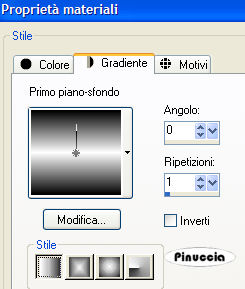
6. Riempi  l'immagine trasparente con questo gradiente. l'immagine trasparente con questo gradiente.
7. Regola>Sfocatura>Sfocatura gaussiana, raggio 20.

8. Regola>Aggiungi/rimuovi disturbo>Aggiungi disturbo:
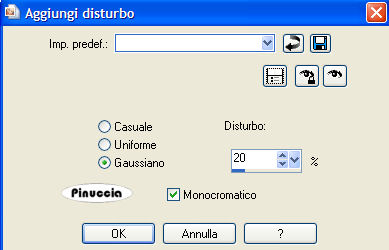
9. Effetti>Plugins>Mehdi Kaleidoscoop 2.1 - Spinning effect - Copy, con i settaggi standard.
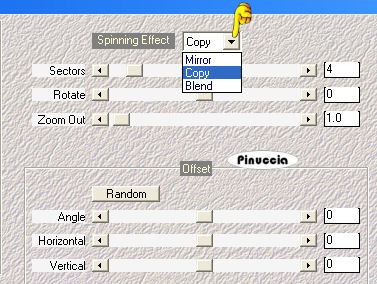
10. Livelli>Nuovo livello raster.
11. Selezione>Carica/Salva selezione>Carica selezione da disco:
cerca e carica la selezione @nn_sel001_Dart_tdstudio:
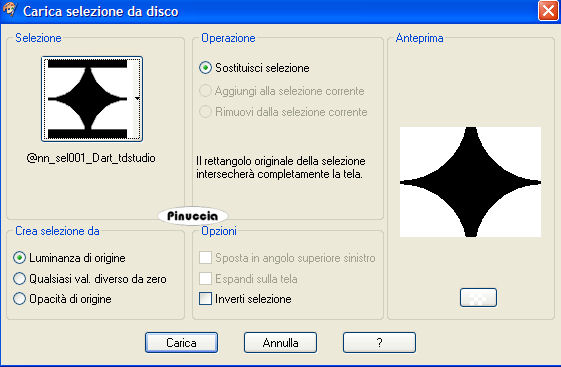
12. Riporta il colore di primo piano al colore nero.
13. Riempi  la selezione con il nero. la selezione con il nero.
Fai attenzione che la modalità corrispondenza sia impostata su: Nessuno.
Selezione>Deseleziona.
14. Nella paletta dei livelli: opacità 100%, e modalità di miscelatura di questo livello in Luce diffusa.
15. Livelli>Nuovo livello raster.
16. Attiva lo strumento Selezione 
selezione personalizzata 
con i seguenti settaggi:

17. Riempi  la selezione con il colore di primo piano (nero). la selezione con il colore di primo piano (nero).
18. Selezione>Deseleziona.
19. Livelli>Duplica.
20. Immagine>Capovolgi.
21. Livelli>Unisci>Unisci giù.
22. Selezione>Seleziona tutto.
Selezione>Mobile.
Selezione>Immobilizza.
23. Modifica>Incolla come nuovo livello (la tua immagine è ancora in memoria).
24. Premi sulla tastiera il tasto canc  . .
Selezione>Deseleziona.
25. Nella paletta dei livelli: opacità 100%, modalità di miscelatura: luce diffusa.
26. Livelli>Nuovo livello raster.
27. Attiva lo strumento Selezione 
selezione personalizzata 
con i seguenti settaggi:

28. Riempi  la selezione con il bianco (tasto destro del mouse). la selezione con il bianco (tasto destro del mouse).
29. Selezione>Modifica>Contrai di 1 pixel.
30. Premi sulla tastiera il tasto canc 
31. Livelli>Nuovo livello raster.
32. Riempi  nuovamente con il bianco (tasto destro del mouse). nuovamente con il bianco (tasto destro del mouse).
33. Selezione>Deseleziona.
34. Nella paletta dei livelli, opacità: 44, modalità di miscelatura: Normale.
35. Livelli>Nuovo livello raster.
36. Selezione>Carica/Salva selezione>Carica selezione da disco.
Cerca e carica la selezione @nn_sel002_Dart_tdstudio.PspSelection, con gli stessi settaggi.
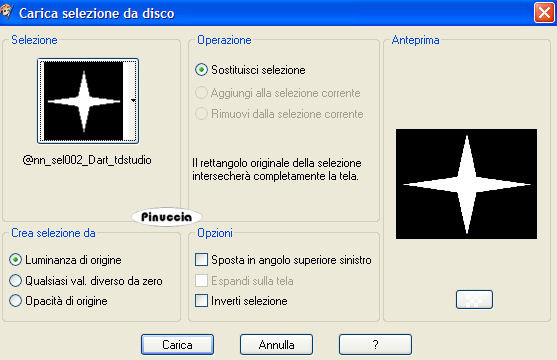
37. Ripeti: Modifica>Copia e Modifica>Incolla come nuovo livello.
38. Selezione>Inverti.
Premi sulla tastiera il tasto canc 
39. Selezione>Deseleziona.
40. Effetti>Effetti di trama>Veneziana, con i seguenti settaggi:

41. Attiva il file sphere.psp e vai a Modifica>Copia.
42. Torna al tuo lavoro e vai a Modifica>Incolla come nuovo livello.
43. Seleziona la sfera con lo strumento Bacchetta magica  con i seguenti settaggi: con i seguenti settaggi:

44. Selezione>inverti.
45. Selezione>Modifica>Contrai, di 5 pixels.
46. Attiva nuovamente l'immagine dreamer.jpg e vai a Modifica>Copia.
47. Torna al tuo lavoro e vai a Modifica>Incolla come nuovo livello.
48. Sposta  l'immagine come nell'esempio: l'immagine come nell'esempio:

49. Selezione>Inverti.
Premi sulla tastiera il tasto canc.
50. Selezione>Deseleziona.
51. Livelli>Disponi>Sposta giù.
52. Nella paletta dei livelli attiva il livello superiore (il livello della sfera).
53. Livelli>Unisci>Unisci giù (la sfera e l'immagine rotonda adesso sono uniti).
54. Effetti>Plugins>Eye Candy 4000 - Corona, con i seguenti settaggi:
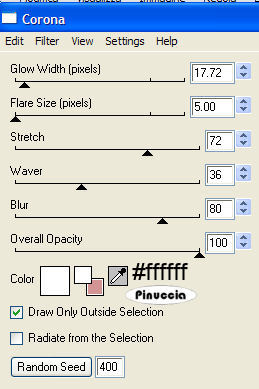
55. Immagine>Aggiungi bordatura, 1 pixel, simmetriche, con il colore nero.
56. Immagine>Aggiungi bordatura, simmetriche non selezionato con il colore rosso #8e1f1f.
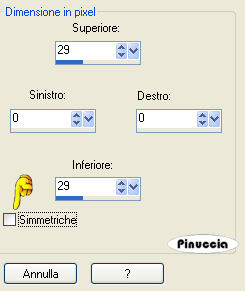
57. Attiva lo strumento Bacchetta magica  , con i seguenti settaggi: , con i seguenti settaggi:

58. Seleziona i due bordi rossi a sinistra e a destra.
59. Effetti>Plugins>Eye Candy 5: Nature - Rust: e cerca il preset Dreamer preset EC5
(per importare questo preset clicca su Manage - Import e cercalo nella cartella dove lo hai conservato).
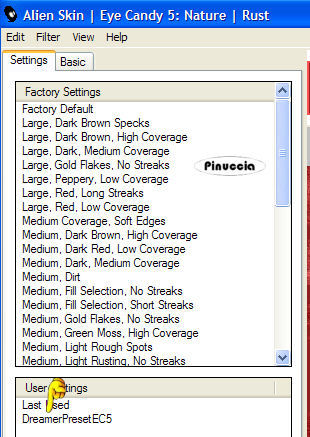
60. Selezione>Deseleziona.
61. Immagine>Aggiungi bordatura, simmetriche non selezionato, con il colore bianco.
(scegli sempre il bianco, anche se stai lavorando con altri colori)
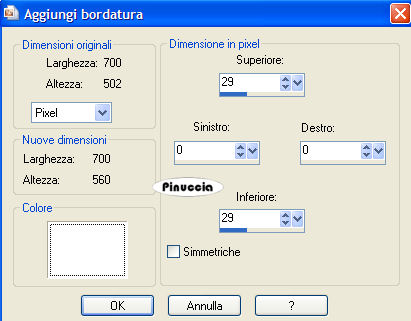
62. Seleziona con la bacchetta magica i due bordi bianchi.
63. Effetti>Effetti geometrici>Inclina:

(sei stai lavorando con altri colori scegli lo stesso colore che hai usato al passo 56).
64. Selezione>Deseleziona.
65. Ripeti: seleziona le due strisce bianche con la bacchetta magica.
66. Selezione>Innalza selezione a livello.
67. Effetti>Effetti geometrici>Cerchio: trasparente.
68. Selezione>Deseleziona.
69. Ripeti passo 59: Effetti>Plugins>Eye Candy 5 - Nature - Rust.
70. Immagine>Aggiungi bordatura, 1 pixel, simmetriche, con il colore nero.
71. Livelli>Nuovo livello raster.
72. Chiudi il colore di primo piano, e imposta il colore di sfondo con il colore bianco.
73. Attiva lo strumento Testo  con i seguenti settaggi: con i seguenti settaggi:

74. Scrivi il tuo testo e spostalo in alto.
75. Salva in formato jpg.

Se hai problemi o dubbi, o trovi un link non funzionante,
o anche soltanto per un saluto, scrivimi
5 Aprile 2007
|